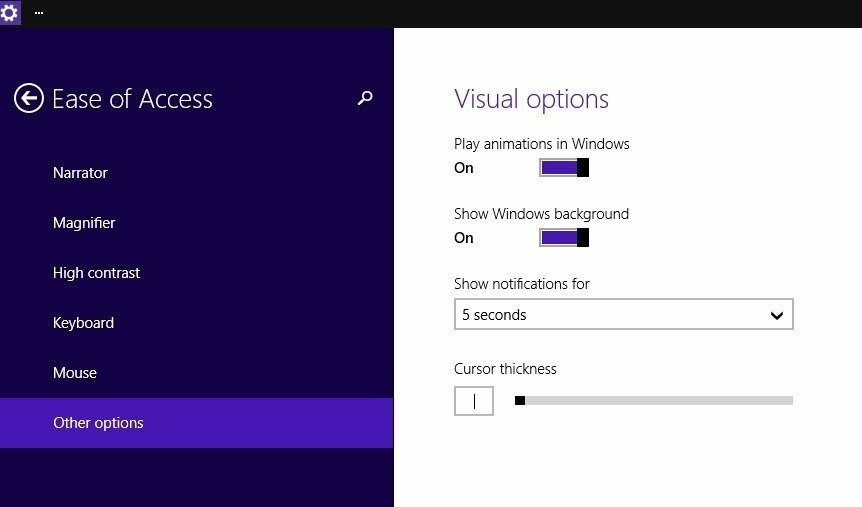이 소프트웨어는 드라이버를 계속 실행하여 일반적인 컴퓨터 오류 및 하드웨어 오류로부터 안전하게 보호합니다. 간단한 3 단계로 모든 드라이버를 확인하세요.
- DriverFix 다운로드 (확인 된 다운로드 파일).
- 딸깍 하는 소리 스캔 시작 문제가있는 모든 드라이버를 찾습니다.
- 딸깍 하는 소리 드라이버 업데이트 새 버전을 얻고 시스템 오작동을 방지합니다.
- DriverFix가 다운로드되었습니다. 0 이번 달 독자.
최신 업데이트 롤아웃의 일환으로, 이제 Windows 10, Windows 8.1, Windows RT 8.1 또는 Windows Server 2012 R2를 실행하는 컴퓨터를 사용하는 사용자를위한 공식 솔루션이 있습니다. 터치 패드 에 비활성화됩니다 로그온 화면.
때때로, 일반적으로 한 달에 한 번, 화요일 패치 릴리스 동안 Microsoft는 성가신 문제를 해결하는 많은 수정 사항을 출시합니다. 이제 9 월 출시의 일환으로 Redmond는 Windows 8.1 로그온 화면의 비활성화 된 터치 패드 문제를 처리하는 업데이트 하나를 발표했습니다.
최근 업데이트로 해결 된 Windows 8.1의 터치 패드 문제
따라서이 문제를 해결하려면 업데이트 롤업 2984006을 설치해야합니다. 2984006 업데이트는 Windows RT 8.1, Windows 8.1 및 Windows Server 2012 R2 용 2014 년 9 월 롤업의 일부입니다. 따라서 최신 버전을 실행하지 않는 경우를 대비하여 계속해서 Windows Update 기능을 수행하면됩니다. 이렇게하면 처음 로그인 할 때 터치 패드 문제가 해결됩니다. 이 수정 사항은 다음 운영 체제에 적용됩니다.
- Windows Server 2012 R2 데이터 센터
- Windows Server 2012 R2 표준
- Windows Server 2012 R2 Essentials
- Windows Server 2012 R2 재단
- Windows 8.1 Enterprise
- Windows 8.1 Pro
- 윈도우 8.1
- Windows RT 8.1
빈번한 터치 패드 문제 해결
Synaptics를 사용하는 사용자는 시작시 작동하지 않는 터치 패드를 쉽게 고칠 수 있습니다. 장치 관리자에서 마우스를 제거하고 클린 부팅을 수행하거나 터치 패드 장치의 드라이버를 업데이트하십시오. 발행물. 이러한 단계를 수행하는 방법에 대한 자세한 내용은 'Synapse 터치 패드가 작동하지 않음'수정 가이드.
우리는 또한 귀하의 마우스 터치 패드가 단순히 작동하지 않습니다.. 이 가이드의 단계를 시도하고이 문제를 해결할 수있는 방법을 확인하세요.
마우스 터치 패드 문제는 Windows 랩톱 사용자에게 자주 발생하지만 위의 솔루션을 사용하면 문제를 해결할 수 있습니다. 이 문제를 어떻게 해결했는지 의견 섹션에 알려주십시오.
또한 읽으십시오: Windows 8: 성능 향상을 위해 앱 비활성화